Будь в курсе последних новостей из мира гаджетов и технологий
iGuides для смартфонов Apple

4 неочевидных способа работы с несколькими окнами на iPad

Олег Воронин — 12 марта 2021, 11:50

С релизом iOS 11 планшеты от Apple получили док-панель, похожую на Dock в macOS. Это новшество очень упростило работу с несколькими окнами, так как теперь можно сразу получить доступ к нужной программе, а не искать её в боковом списке, как в iOS 10. Мы собрали четыре неочевидных способа работы с несколькими окнами на iPad — они очень удобны.
1 — Открываем сразу три приложения
Как открыть два приложения на одном экране знают практически все — достаем Dock-панель снизу, вытаскиваем иконку нужного приложения и отпускаем её с левой или правой стороны экрана. Однако можно открыть еще и третье. Для этого достаньте Dock, вытащите значок третьего приложения и отпустите его строго над разделителем экрана. Программа откроется в третьем окошке поверх двух других, которое можно перемещать свайпами по экрану, или временно свернуть, просто «выбросив» его за пределы дисплея.
Многозадачность на iPad, режимы Split View и Slide Over, как открыть одновременно 4 окна на Айпэде?
В зависимости от модели iPad все три окна могут быть активны (на iPad с 4Гб оперативной памяти), либо два основных встают на паузу, пока на экране третье (на моделях с 2Гб оперативки).
Строго говоря, можно открыть и четвертое приложение — в виде маленького окошка Split View с видеороликом.
2 — Открываем два окна одного и того же приложения
Начиная с iPadOS 13, планшет позволяет открыть одно приложение несколько раз. Для этого откройте, скажем, Safari, после чего достаньте Dock-панель и снова вытащите значок Safari на левую или правую часть экрана. Еще одно окошко браузера откроется рядом с первым.
Есть еще один способ. Откройте «Заметки», удержите палец на любой заметке и перетяните её к правому краю экрана. Заметка откроется рядом во втором окне. Такую возможность предоставляют не все программы — среди сторонних разработчиков два окна позволяет открыть, скажем, Documents by Readdle. Для этого перетащите любой файл внутри программы к краю экрана — файл откроется в отдельном окне Documents.
Чтобы закрыть лишнее окно, просто перетяните разделитель окон к любой из сторон экрана.
3 — Работаем с «плавающими» окнами
Чуть выше мы рассказали, как открыть «плавающее» окно поверх остальных. Фишка состоит в том, что таким образом можно открыть несколько приложений и перемещаться между ними.
Как разделить экран iPad 10.2 (2021) на две части и открыть одновременно два приложения на iPad 2021
Откройте любое приложение на весь экран. После этого достаньте Dock-панель и вытащите другое приложение поверх первого. Получилось плавающее окно. Теперь снова достаньте Dock и вытащите еще пару программ одну за другой. Вы увидите, как каждое следующее окно сменяет предыдущее.
А дальше самое интересное. Внизу «плавающего» окна Вы увидите длинную серую полосу, такую же, как в iPhone X, 11 и 12. Если сделать горизонтальный свайп по этой полосе — окно программы сменится на предыдущее. А вертикальный свайп снизу вверх откроет диспетчер плавающих окон — лишние приложения можно «выбросить» вверх.
4 — Открываем баннер в «плавающем» окне
Если в верхней части экрана появляется баннер уведомления, можно потянуть его вниз и быстро ответить на сообщения — это знает каждый. Однако есть другой способ взаимодействия. Когда баннер появился сверху — перетащите его пальцем к левой или правой части экрана, и баннер превратится в программу в «плавающем» окне. Это полезно, если кто-то ответил Вам в мессенджере, а суть переписки Вы уже подзабыли — можно быстро просмотреть весь чат в «плавающем» окошке.
Источник: www.iguides.ru
Многозадачность iPad: как включить или отключить

Кто-то избегает режима многозадачности в Ipad и ищет способы выключения функции, а кто-то наоборот, хочет упростить себе жизнь и хочет узнать как включить многозадачность. Давайте познакомимся с основными возможности этой опции в планшете Apple.
Многозадачность Ipad удивляет, ведь в этом режиме становится комфортно работать даже продвинутым юзерам, а весь процесс работы становится простым и удобным. Пора разобраться что из себя представляет режим многозадачности IPAD как его включить или отключить на планшете.
Техника Apple не стоит на месте и удивляет пользователей своими новинками. Благодаря новейшим технологиям (возьмем для примера) планшет iPad Pro 11, который был представлен покупателям, по наполненности и техническим характеристикам превосходит даже некоторые модели MacBook. При этом в использовании он гораздо удобнее и мобильнее, можно применять его как полноценный компьютер при подключенной клавиатуре.
Но все же планшет по некоторым параметрам уступает ноутбуку, так как не может справляться с многозадачностью, но и тут разработчики предлагают варианты решения проблемы.
Производитель дополняет планшеты разнообразными функциями, которые позволяют технике справляться с поставленными задачами. В основном все действия сфокусированы на удобном интерфейсе и мгновенном переключении между программами.
Но многие приложения все же не тянут систему многозадачности, и, если в работе по схеме возникают проблемы, то, скорей всего, эта программа не подходит для выполнения данного действия.
Режим многозадачности iPad в разделении экрана
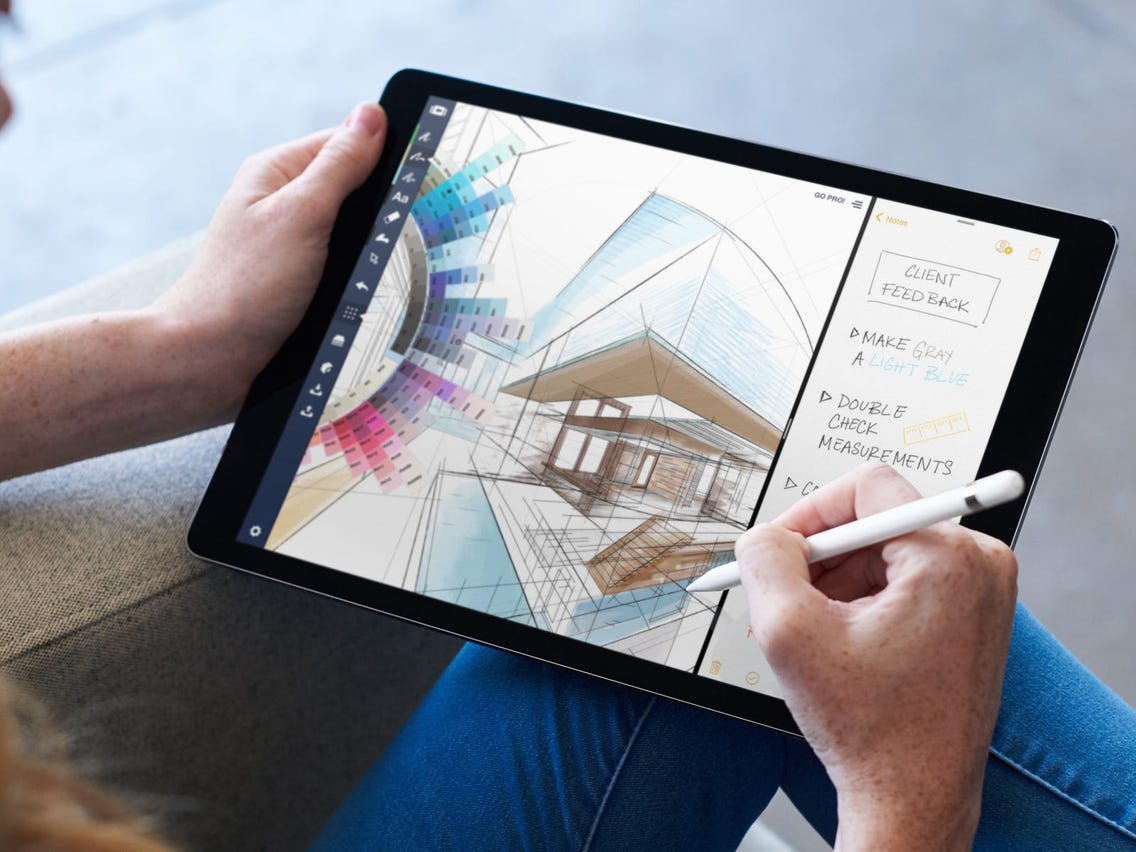
Система Split View позволяет оптимизировать работу на планшете Apple Ipad и помогает в случае, если надо на устройстве просматривать два разных приложения одновременно. Данная система поддерживает только программы, находящиеся в Dock, для этого следует переместить ярлык в нее, чтобы программа запустилась. Заранее невозможно предугадать, будет ли система Split View работать так, как ждет от нее пользователь, это можно проверить только экспериментально.
Для этого необходимо:
- Открыть первое приложение, которое планируется использовать. Достаточно его развернуть без использования сторонних программ.
- Далее следует открыть панель Dock.
- В панели выбирается необходимое в использование приложение, зажимается иконка и медленно перетягивается вправо. Действие сопровождается размытием экрана. Таким образом, система реагирует на совершаемое действие. В момент перетаскивания одно приложение сдвинется, а на экране появится место для другого.
- После этого иконку можно переместить вправо, убрав ее с панели Dock, и тем самым на одном устройстве начинают работать две системы одновременно.
Для расширения и передвижения работающих программ есть специальная черная полоса, изменив ее расположение, можно увеличивать или уменьшать размер окна.
Для замещения приложения достаточно из системы Dock перетянуть необходимую иконку, и произойдет взаимообмен.
Для отмены функции «двойного экрана» достаточно просто сдвинуть черную полосу до упора вправо или влево и окно закроется.
Режим многозадачности iPad — SlideOver
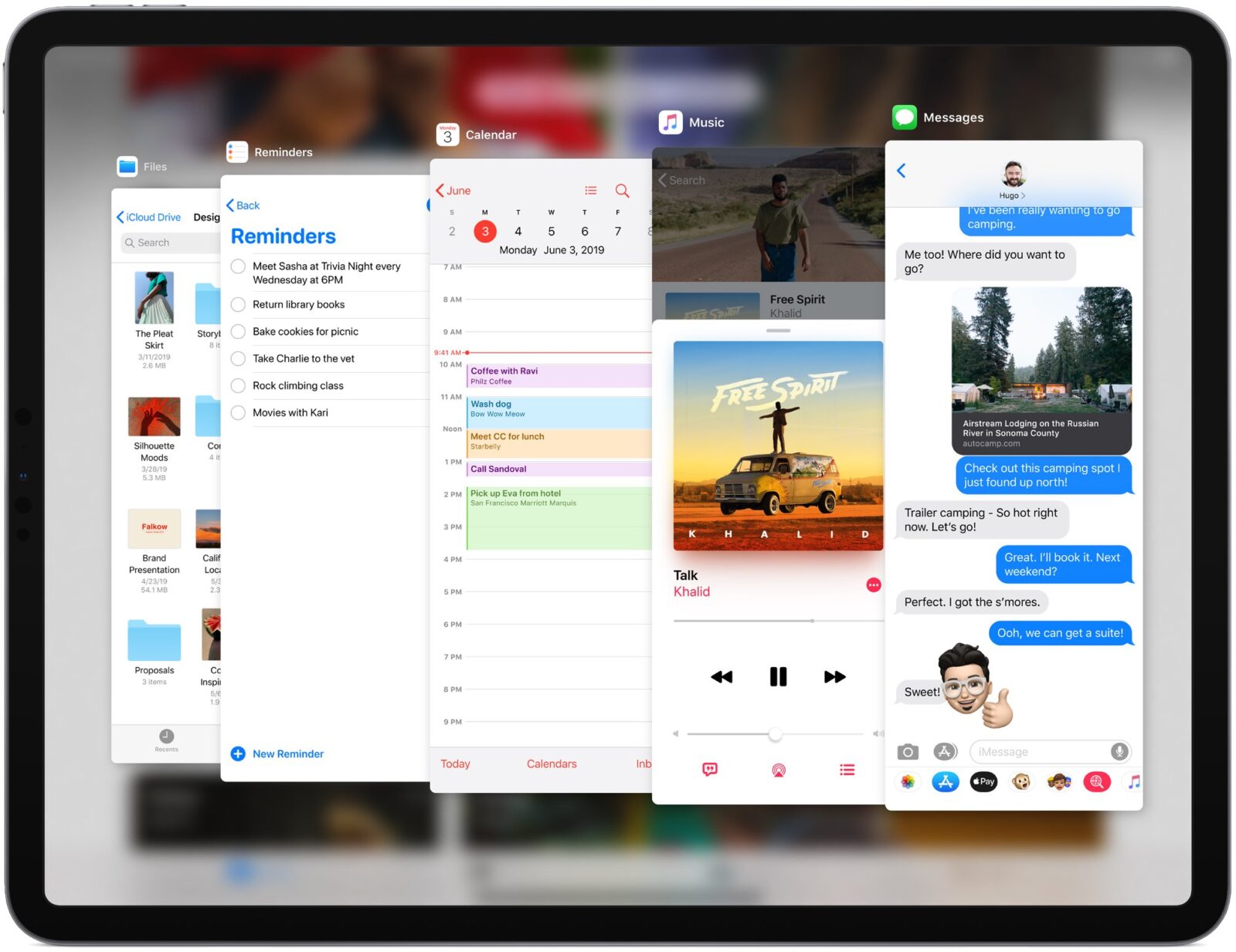
Как правильно использовать многозадачность в iPadOS

Жесты многозадачности на iPad появились еще в iOS 9. С того времени режим запуска нескольких приложений практически не менялся и был мало полезен.
Серьезный апгрейд данной фишке сделали в iPadOS (iOS 13 для iPad). К уже имеющимся режимам работы добавили несколько удобных жестов, фишек, режимов перетягивания окон и контента.
Сейчас подробно разберем все особенности работы режимов Картинка в картинке, Slide Over и Split View.
? Спасибо re:Store за полезную информацию. ?
Какие планшеты поддерживают iPadOS
▪️ iPad mini 4
▪️ iPad mini 5
▪️ iPad Air 2
▪️ iPad Air (3-е поколение 2019 года выпуска)
▪️ iPad 2017 (5-е поколение)
▪️ iPad 2018 (6-е поколение)
▪️ iPad 2019 – 10,2″ (7-е поколение)
▪️ iPad Pro 9,7″
▪️ iPad Pro 10,5″
▪️ iPad Pro 11″
▪️ iPad Pro 12,9″